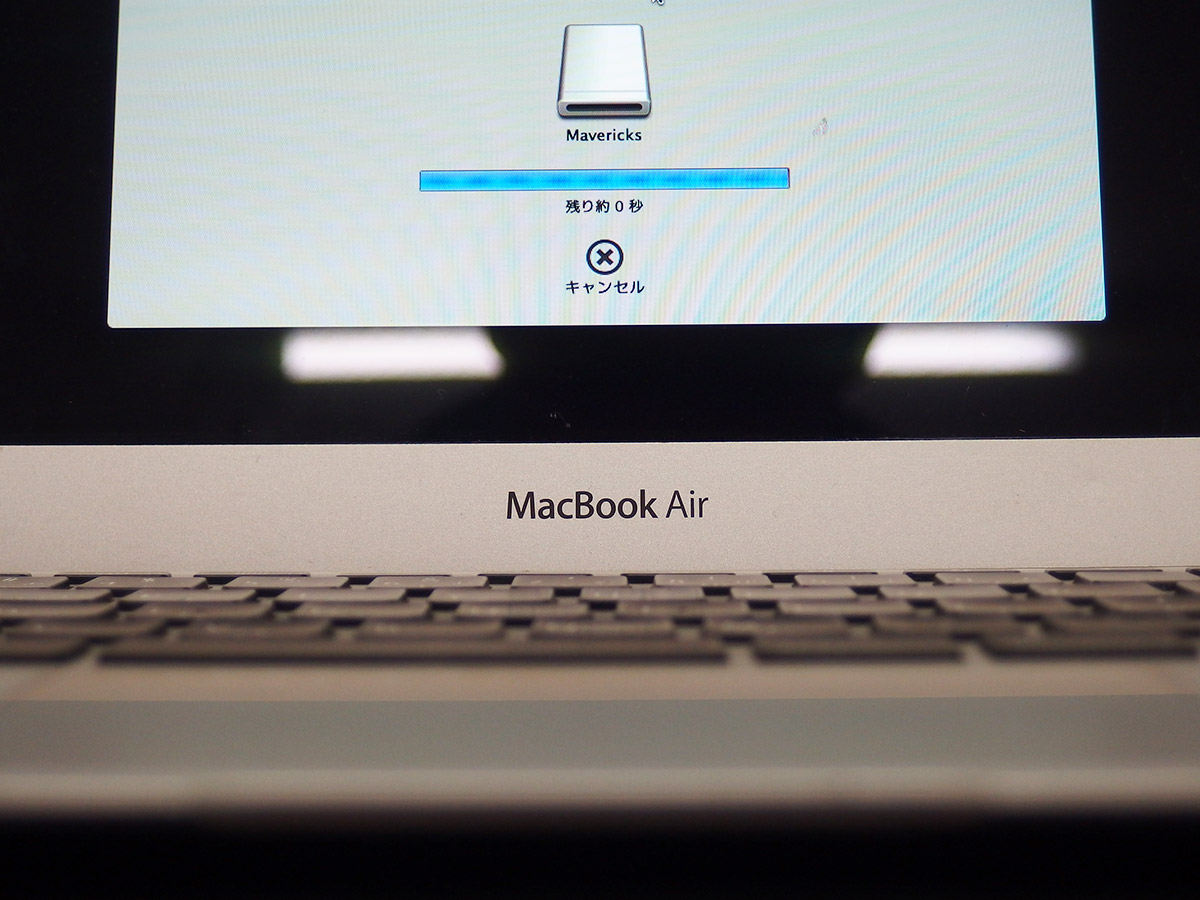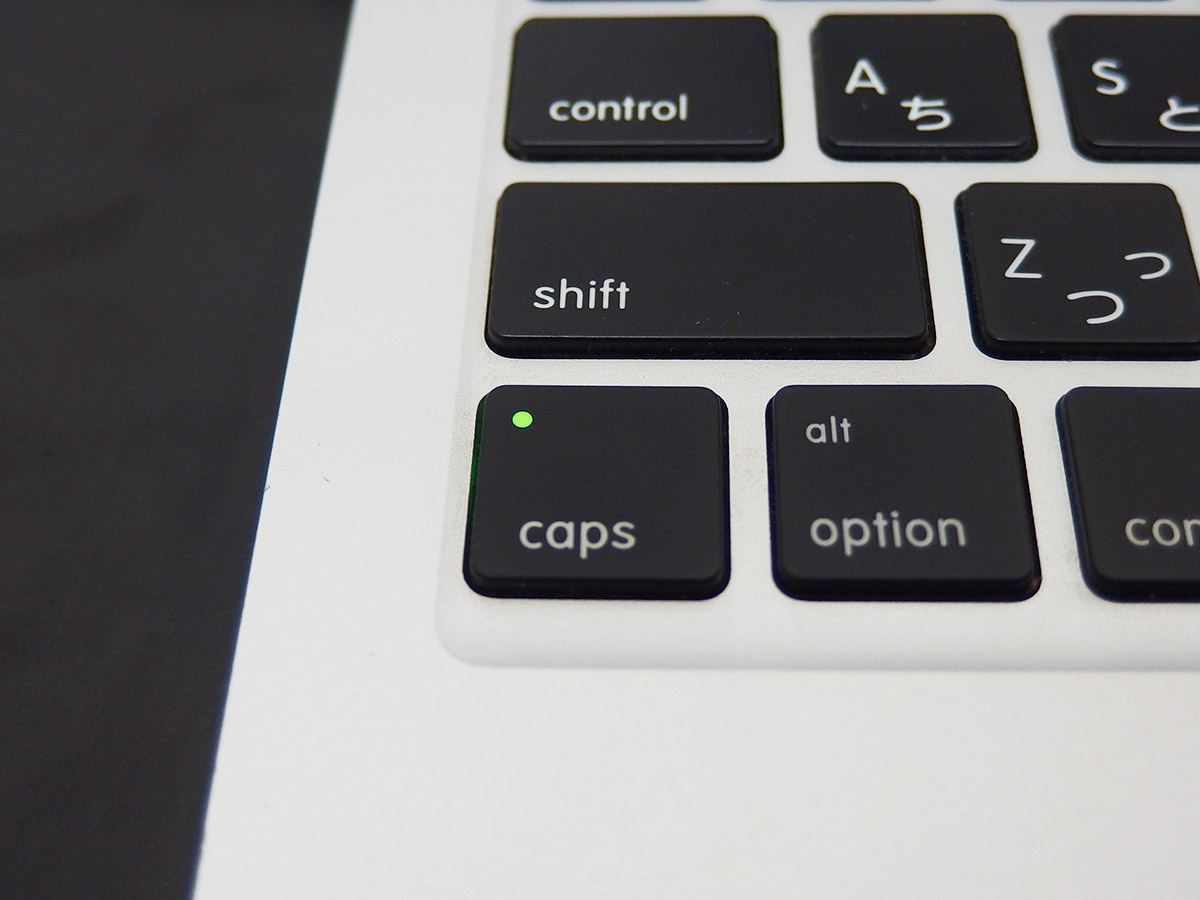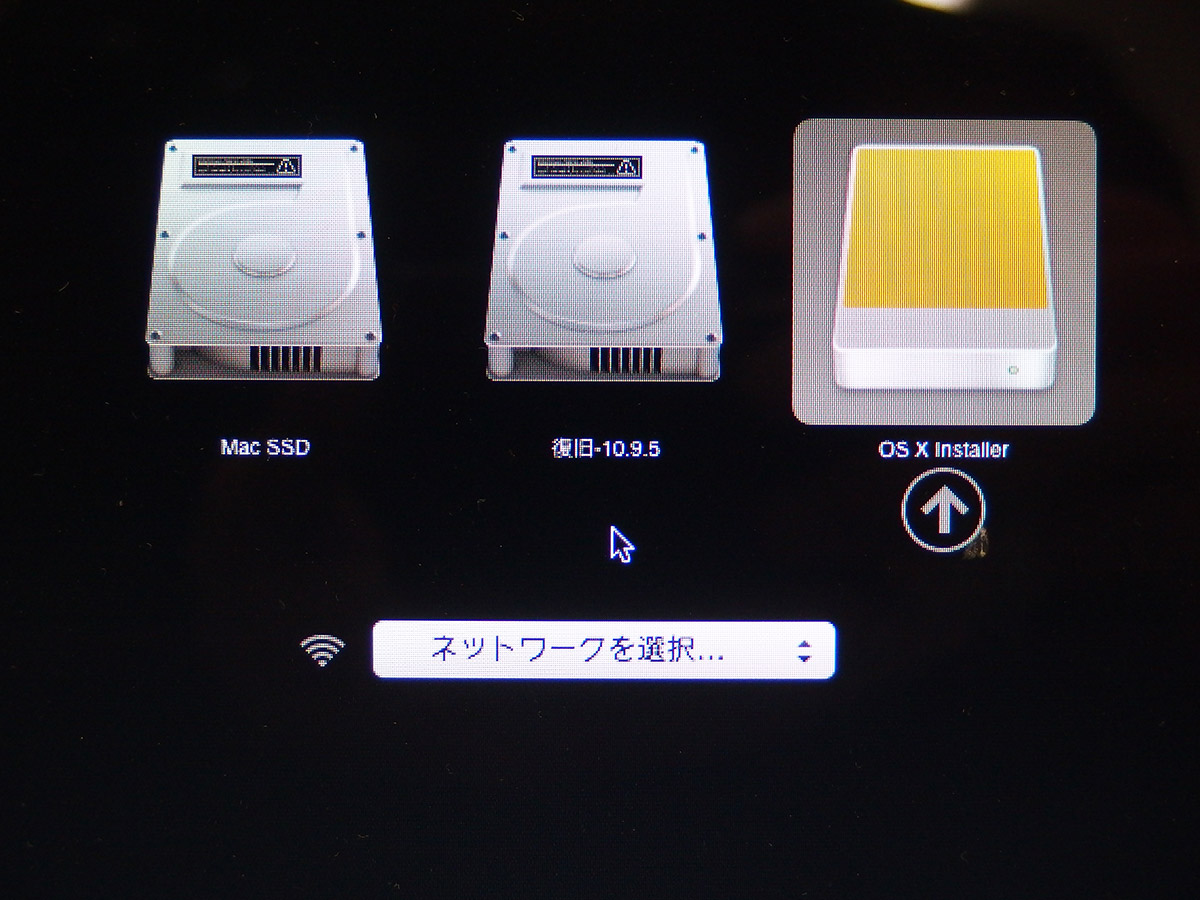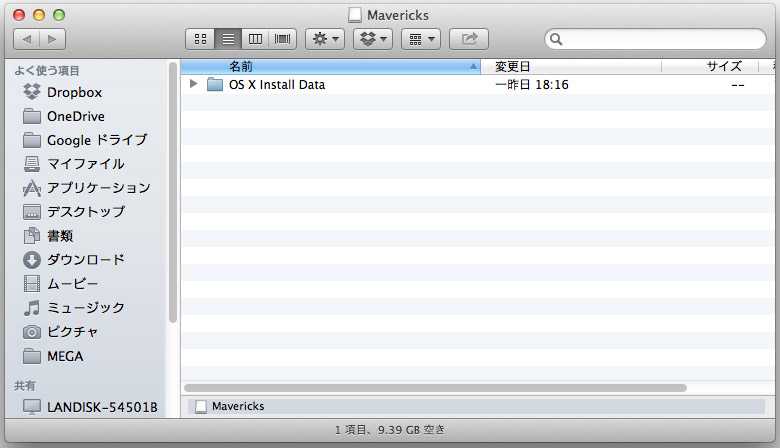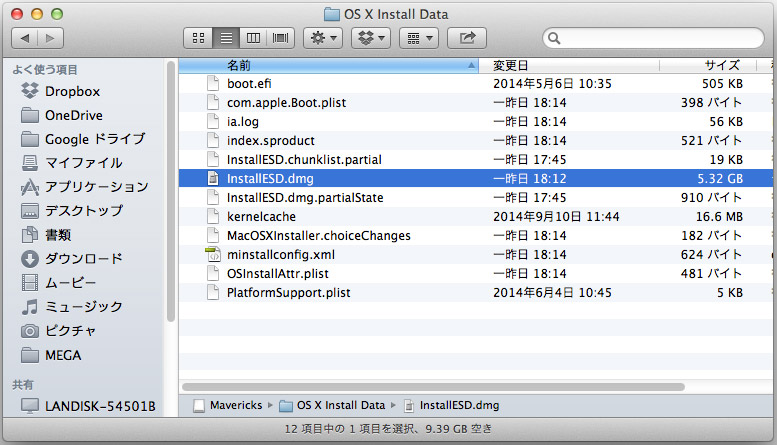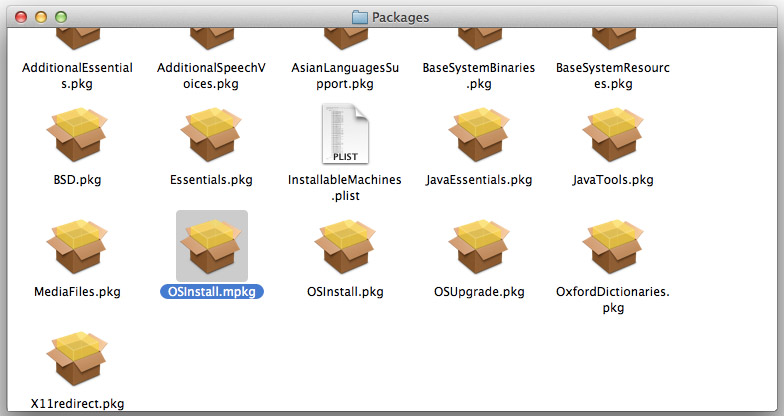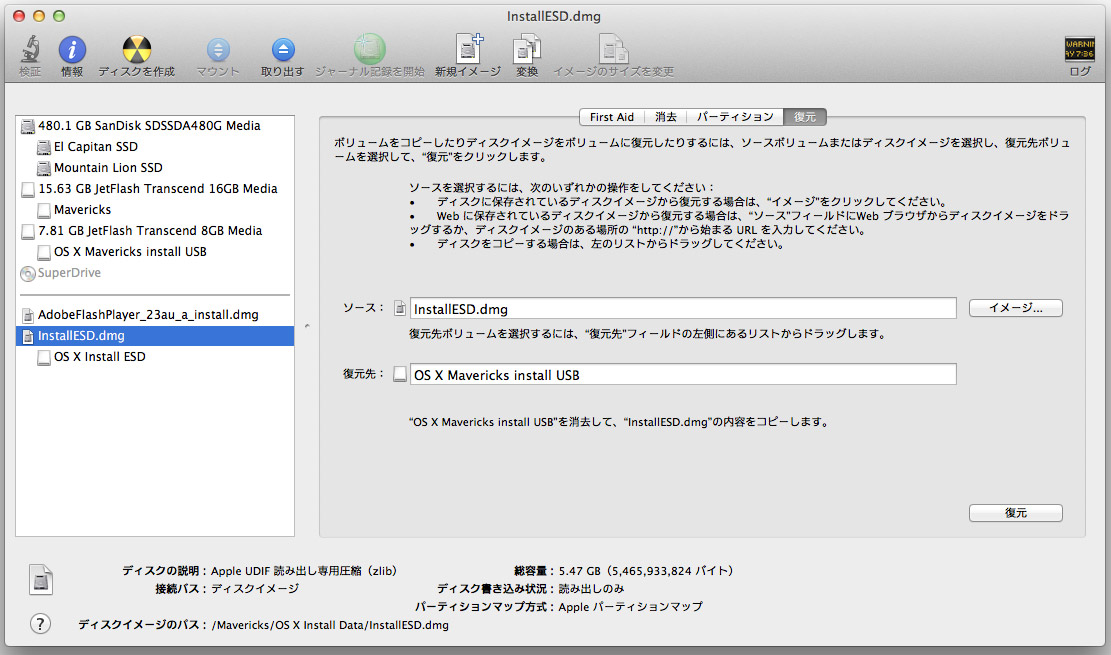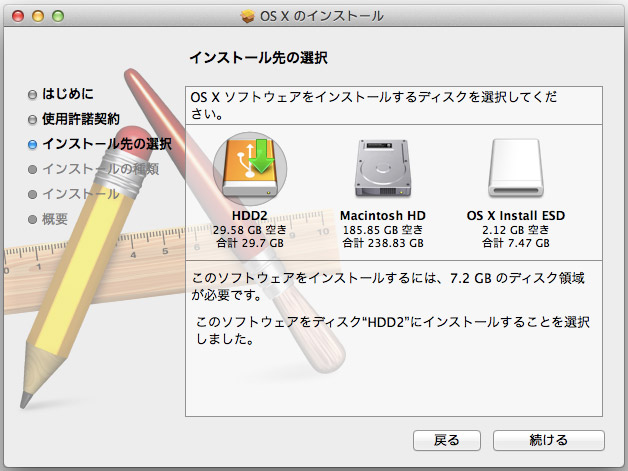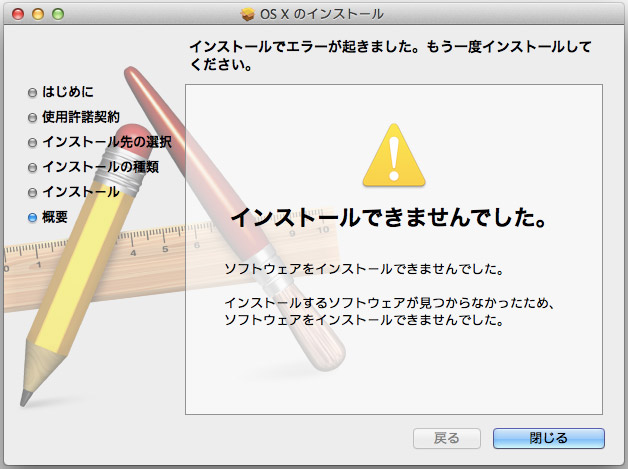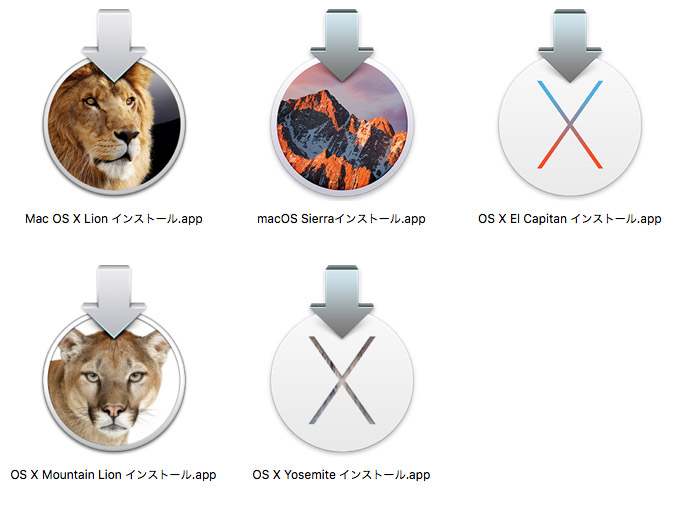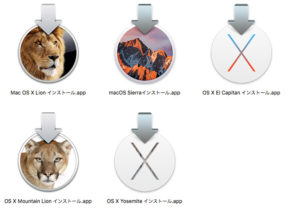
Mac OSのインストーラーは新しいOSが出ると旧OSは販売・配布が終了してしまいます。そのためAppStoreでの購入歴がないと、ダウンロードできません。
でも欲しい時ってあるんですよね。昔のOSでしか動かないソフトを動かしたいとか、過去のファイルを見たいときとか。
そのため、今までのOSは基本的に購入するようにしていたのですが、Mavericksだけ忘れてました!!!(T_T)
基本的に最新のOSは使わない派なので、いつも次のOSが出る少し前に購入しているのですが、そのせいでうっかり・・・。Mavericksからは無料だったのに!!
そんなMavericksのインストーラー入手奮闘記です。
が、結果失敗します!!のでこれは失敗談です、ww
昔のMac OS入手方法
入手方法は2つあります。
- AppStoreで購入歴から再ダウンロードする。
- その当時のプリインストールしていたPC(昔のMac)から入手する。
この2つです。今回は②の方法しかありません。Mavericksがプリインストールされていたパソコンは、アップルのサイトで確認できます。今回はたまたまMacbook Airの2014年モデルが入手できたのでそのマシンを使って行いました。こちらの記事でインストールの途中でUSBメモリをぶっこ抜くとインストールUSBが作れるとのことでチャレンジしましたが結果、
MavericksのインストールUSBは作れなかった。
一応僕がおこなった手順をざっくりとどうぞ。
①ディスクユーティリティを使って、フォーマットUSBメモリをフォーマット。(GUID・OS X拡張)
※8GBのUSBメモリは使えませんでした。16GB以上必要です。
②リカバリーモードで起動。(電源ボタンを押してすぐにcommand + Rを押し続ける。)
③フォーマットしたUSBドライブにインストール先を指定し、Mavericksをインストールする。
④USBメモリへの書き込みが終了し、再起動する時に、USBメモリを抜く。
caps lockキーのライトでUSBメモリを抜くタイミングをはかります。消えたらすぐに引っこ抜く!1回目はこのタイミングを逃し、USBメモリへのインストールが始まってしまいました。仕方がないのでおとなしく待っていましたが、表示されている時間の5倍ぐらいかかりました。3時間ぐらい??そんなに待っていられないと思うので引っこ抜いたらいいと思います。
これで本来はインストーラーのはいったUSBメモリが完成のはずですが・・・。
⑤USBメモリをさしてMacを起動
⑥起動音が鳴った後、optionキーを押し、起動ディスク選択画面へ。
MavericksのUSBインストーラーが出現します。
この瞬間「やった!」と思ったのですが、、、選択すると、
まさかのUSBメモリにインストールが始まってしまいました。
意味ないよ・・・。
さすがにまた3時間も待っていられないので気分的に嫌でしたがぶっこ抜きました。一応USBメモリの中はこんな感じになってました。
OS X Install dataの中はこちら↓
ここに、dmgファイルがあったのでダブルクリック。
するとこちら。ん??インストールパッケージがあるぞ。これはインストールできるのか、もしかして???
と思い、USBメモリにこのデータを焼いてみました。
こんな感じで。
そして新規インストールとMountain Lionからのアップデートを試みましたが、ともに、
インストールできませんでした。
OSInstall.mpkgとOSInstall.pkgの両方試しましたが失敗です。
クローンでとりあえず解決。
これ以上は時間的にもお手上げなので、インストール用USBメモリの作成は諦めました。外付けHDDにMavericksをインストールして、それをクローンすることで今回はよしとすることに。一応方法は、
①Macbook Airをリカバリーモードで起動し外付けHDDにインストール。
②そのインストールしたデータを必要なPCにディスクユーティリティでクローン。
これで一応はMavericksが必要なときは使用できるよになりました。あー、忘れずに購入しとけば良かったなー。
Mavericksだけないのがさみしいわ。だれかおくれ。